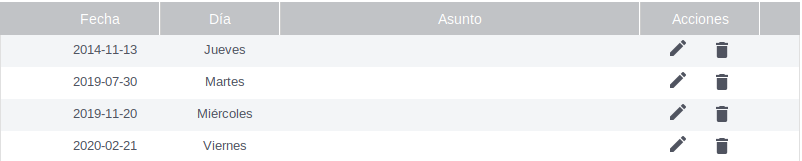Tutorial de video
Tutorial
En caso de que tu negocio solo necesite ofertar citas para determinados días del año deberás configurarlo desde el Panel de Control de Bookitit.
Este tipo de configuración es muy útil para eventos que tienen lugar solo en algunas fechas determinadas.
De este modo, asegúrate que el horario de apertura abarca el horario en el que va a tener lugar el servicio ofrecido.
Seguidamente, accede a Mis Agendas desde el Panel de Control de Bookitit y selecciona la agenda sobre la que quieras configurar la oferta de citas en días concretos. Accede a su horario independiente y asegúrate de que su horario se muestre online en el horario en el que va a tener lugar el servicio ofrecido.
A continuación, accede a “Opciones de cita” desde las acciones de esta agenda. Pulsa sobre: “Ofrecer varias reservas a la misma hora”. Este se trataría de un horario convencional y habitual. De esta forma, si no vas a ofrecer citas de forma constante y prefieres configurarlas para que estas se ofrezcan solo días concretos, marca en todos los campos: 0.
Puedes hacerlo manualmente o escribiendo en el campo “Turnos por defecto” el número 0 y, seguidamente, pulsar sobre «Asignar a todo». Pulsa sobre guardar y comprueba que los cambios se han guardado correctamente.

En esta misma página accede a “Asignar excepciones”, será aquí donde establecerás los días en los que deseas ofrecer citas. Dentro de la nueva página, vuelve a pulsar sobre “Añadir excepciones”.
Ayúdate con el calendario y establece una fecha en la que vayas a ofrecer las citas. Escribe al lado el asunto, si lo deseas.
Una vez hayas establecido la fecha observarás un panel con un horario, en el que podrás modificar los turnos en las horas en las que el centro permanece abierto y la agenda se muestra online.
De esta forma, ahora puedes seleccionar las horas a las que deseas crear citas en esa fecha concreta y, además, seleccionar el número de citas que ofrecerás por hora.
Por ejemplo, si se trata de un evento que tiene lugar el día 19 de noviembre y tiene una capacidad de 130 personas, seleccionaremos primero la fecha en este día. Seguidamente, en en panel accederemos a la hora en la que tiene lugar el evento y, en lugar de 0, escribiremos 130.
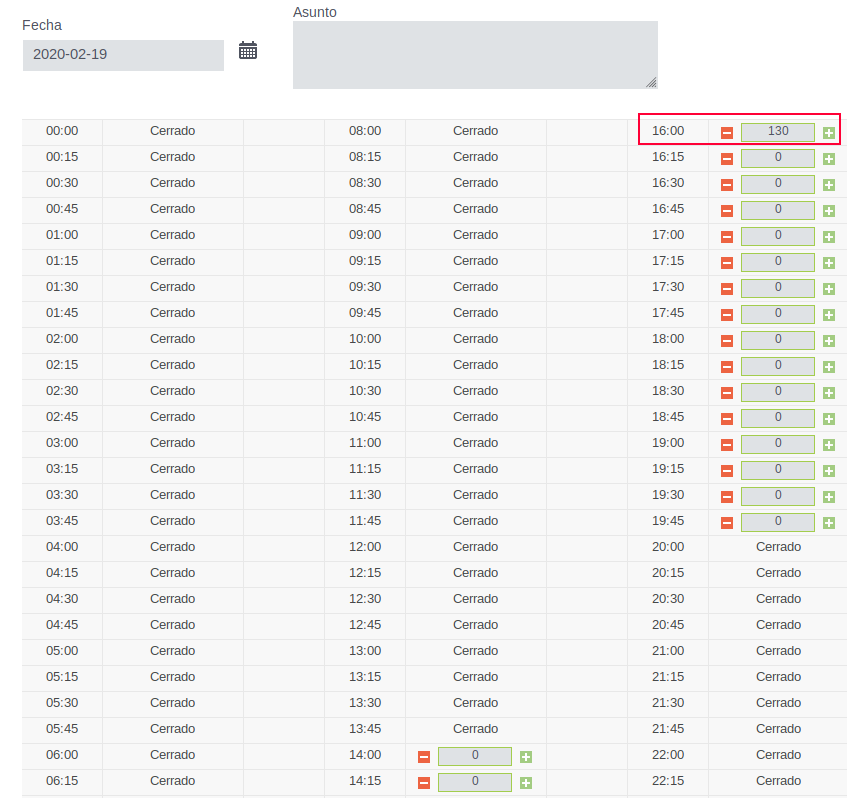
Pulsa guardar y comprueba que los cambios se han realizado correctamente.
Si quieres asegurarte de haberlo configurado como querías, accede desde el Panel de Control de Bookitit a Reserva Online. Pulsa sobre “Ver cómo reservan mis clientes” y, desde el widget, selecciona la agenda que acabas de configurar. En el momento de elegir la fecha y la hora de la cita únicamente tendrás la opción de seleccionar el día y la/s horas que has establecido.
Crea tantas excepciones como desees desde “Añadir excepciones” y comprobarás que todas se ordenarán en un listado dentro de esta misma página.